Para nuestra primera operación en LibreOffice Calc, sitúe la celda activa en la celda donde va a contener el resultado de la operación, en nuestro caso, vamos a sumar todas las cantidades de una columna, ver siguiente figura. Como se trata de sumar una columna se sitúa justo debajo de todas las cantidades que intervendrán en la suma, haga clic en el botón Suma, le mostrará la operación, también mostrará rodeados por líneas azules las celdas que formarán parte de esta operación. En la celda activa insertará de forma automática la operación, =SUMA(B4:B15), si está de acuerdo con el rango de celdas seleccionado pulse la tecla enter.
Si desea modificar el rango que se ha seleccionado automáticamente, las celdas rodeadas por un marco azul y cuatro pivotes, haga clic en uno de los pivotes azules y arrastre para reducir o hacer mas grande el marco azul, cuando termine pulse la tecla enter.
Otra forma de realizar esta operación es situarse en la celda donde va a quedar el resultado e incluir la operación directamente, escriba =SUMA(B4:B15), siempre precedida de un signo igual, seguida por la operación, los dos paréntesis que encierran el rango que vamos a sumar y el rango del celdas, este consta de dos celdas separadas por dos puntos.
=SUMA(B4:B15), esta operación indica que va a realizar una suma de la celda B4 a la B15, inclusives.
Puede editar la fórmula haciendo doble clic sobre la celda que contiene el resultado, le mostrará la fórmula y de esta forma modificarla como desee.
Podríamos escribir, =B4+B5+B6+B7+B8+B9+B10+B11+B12+B13+B14+B15, pero resulta poco práctico.
Una tercera forma de introducir las fórmulas puede ser la siguiente. Sitúe la celda activa en la celda donde va a contener el resultado de la operación, vaya a la barra de fórmulas y escriba la fórmula en al campo de fórmulas y pulse enter, tal como muestra la siguiente figura.
Como deseo sumar de la misma forma el resto de columnas, LibreOffice Calc, incorpora la posibilidad de copiar la fórmula con la que hemos estado trabajando y llevarla o copiarla al resto de columnas que deseo sumar. Para ello sitúese en la celda donde hemos realizado la primera suma, haga clic sobre el cuadro negro de la celda que se encuentra en la parte inferior derecha de la celda activa, arrastre hacia las columnas que desea copiar la fórmula, cuando llegue a la última deje de pulsar el ratón, LibreOffice Calc, habrá copiado la fórmula en cada columna, con la modificación de los operandos que contiene cada operación, estos corresponde a cada columna que están sobre ellos. Puede ir de celda en celda visualizando que están correctas las operaciones. Observe la siguiente figura.
Todas estas operaciones se pueden hacer sumando cantidades en columnas en vertical como cantidades de una fila en horizontal.
Si desea eliminar el contenido de una celda, sitúese en ella y pulse la tecla Supr.
Lea nuestro artículo sobre Operaciones básicas y Funciones.


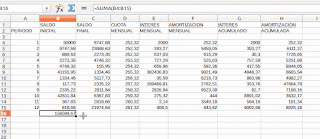





Para sumar números decimales no me da.
ResponderEliminar0.00100000
0.00175310
0.00103075
El resultado final me lo muestra 0.0000000
Buenos días, pon en la opción formato de celdas, 8 decimales y luego sumatoria.
Eliminarun saludo y gracias....
HOLA, PORQUE SI LO PONGO IGUAL ME DA 0(CERO)??
ResponderEliminarBuenos días, ¿me puedes enviar la hoja de cálculo?.
Eliminarun saludo y gracias....